1、在电脑桌面上,右键点击计算机,然后点击右键菜单上的属性。如果桌面上没有计算机图标,可以点击开始菜单里的计算机。
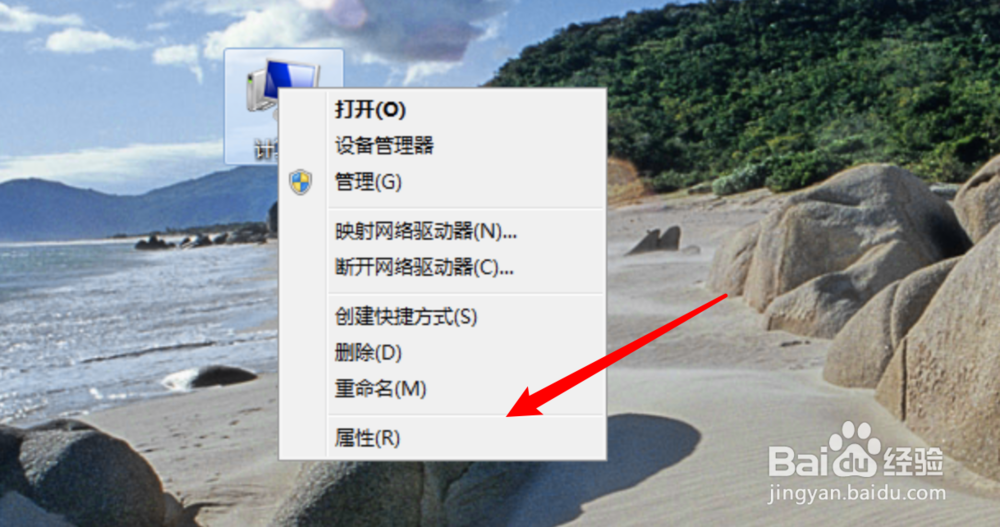
2、点击后,打开了这个页面,在左边有一个高级系统设置的选项,点击这个选项。
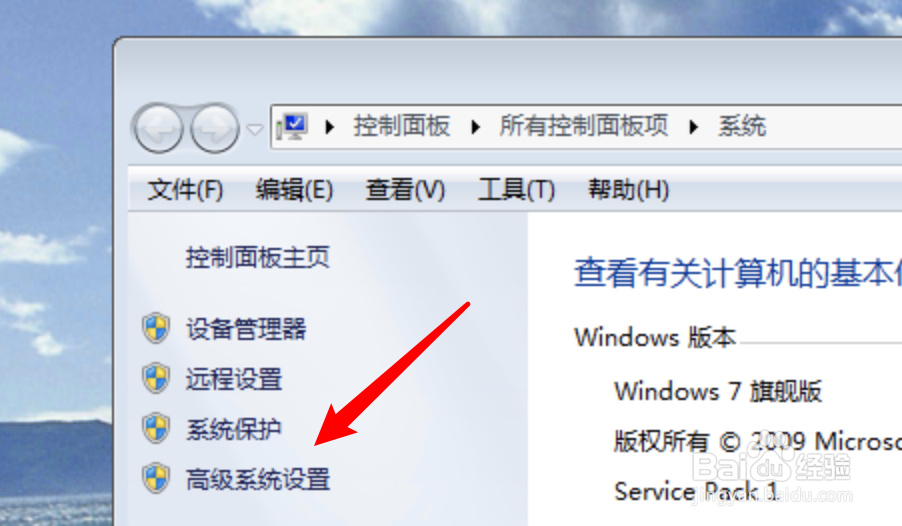
3、点击选项后,打开了系统属性窗口,在高级设置项下,点击第一个设置按钮。
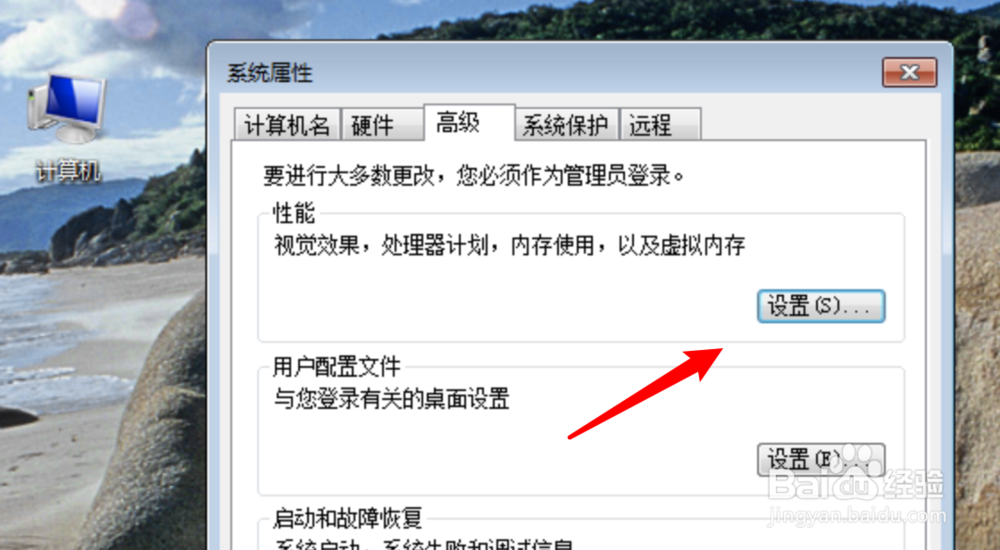
4、打开了性能选项的窗口,点击上方的高级选项。
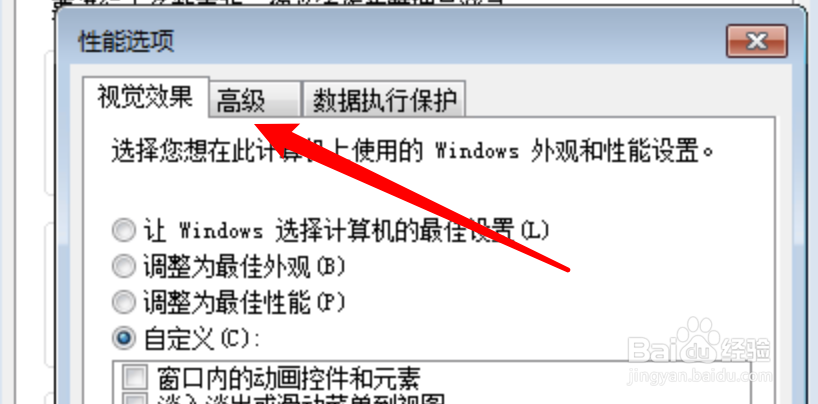
5、来到高级设置页面,可以看到这里有个虚拟内存的设置项,点击设置按钮。
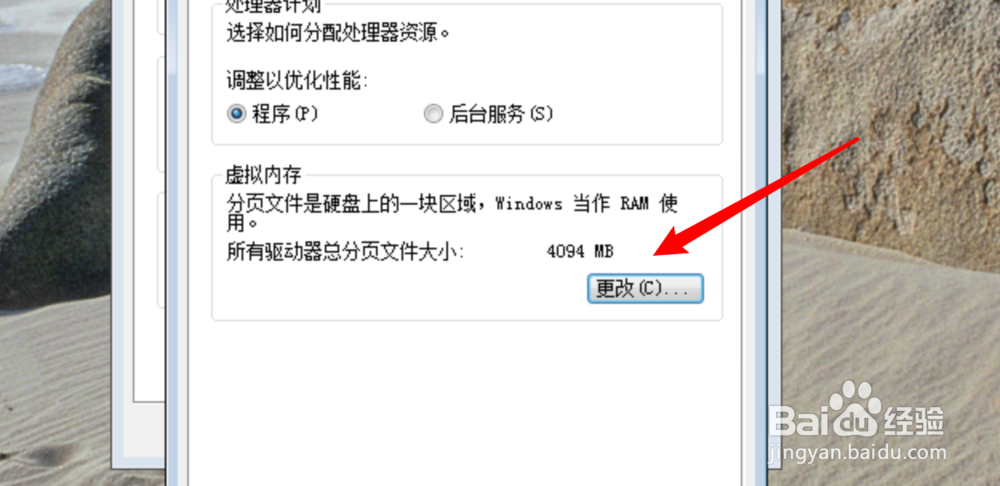
6、来到设置页面,点击选中自定义大小。然后在下方的输入框里输入初始大小的值,这个值设置大一点,设置为物理内存一半的大小,而最大值可以设置为物理内存2倍的大小。
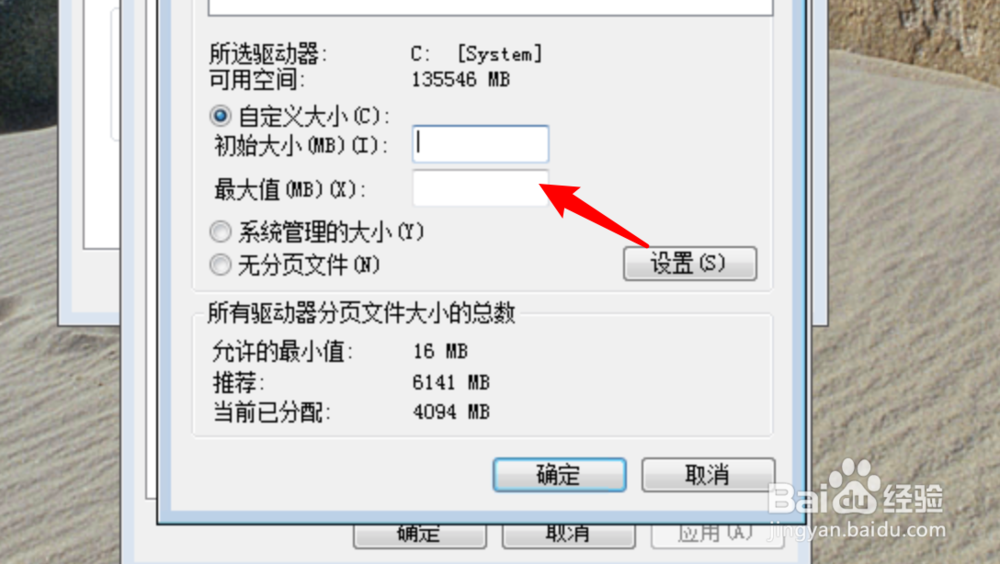
7、总结:1. 右键点击计算机,点击属性。2. 点击左边的高级系统设置。3. 点击设置按钮。4. 点击高级选项。5. 点击虚拟内存下的设置按钮。6. 输入虚拟内存的大小值。
